哔哩哔哩投屏电视操作指南
- 作者:佚名
- 来源:天岳游戏网
- 时间:2025-12-26 12:11:57
如何实现哔哩哔哩大屏观影体验?随着移动端视听需求的增长,越来越多人希望将手机内容投射到电视端观看。本文将为B站用户详细解析投屏操作全流程,让您轻松享受客厅影院的沉浸式体验。
一、投屏前的准备工作
确保智能电视与移动设备处于同一无线网络环境是投屏成功的基础。建议用户提前检查路由器工作状态,若使用双频路由器需确认设备连接的是相同频段(2.4GHz或5GHz)。同时建议将手机系统升级至最新版本,部分老旧机型可能因系统限制影响投屏功能。
设备兼容性说明:
- Android系统需5.0及以上版本
- iOS设备需11.0及以上系统
- 智能电视需支持DLNA或AirPlay协议
二、详细操作流程演示
1. 启动智能电视并连接WiFi网络,进入待机状态保持屏幕常亮。部分品牌电视需在设置菜单中手动开启"多屏互动"功能,具体路径为:系统设置 > 网络与连接 > 投屏设置。
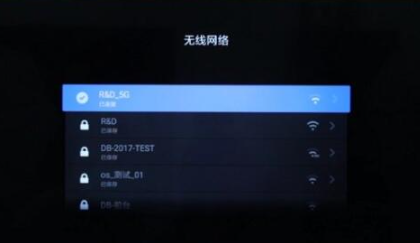
2. 在移动设备上打开已安装的哔哩哔哩客户端,建议使用官方渠道下载的6.20及以上版本APP,以获得最佳功能支持。登录账号后进入个人中心,可预先缓存需要观看的视频内容。
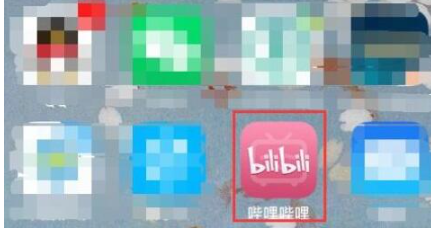
3. 选择目标视频进入播放界面,注意观察播放器控制栏右上角的TV投射图标。若图标未显示,建议检查视频版权限制或尝试切换视频清晰度,部分4K画质内容可能暂不支持投屏功能。
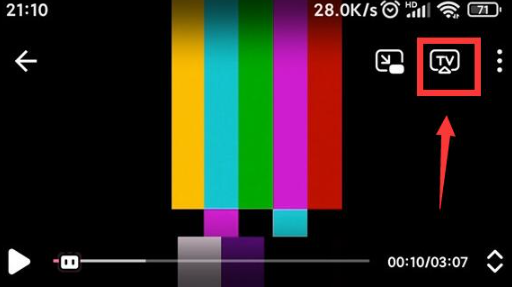
4. 点击TV图标后系统将自动扫描可用设备,设备列表可能显示电视型号或自定义名称。若出现多个相似设备,可通过查看IP地址进行准确识别。选择对应设备后,视频将自动在电视端播放,手机端可转为遥控器操作。
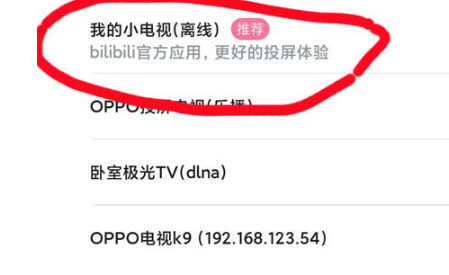
三、进阶使用技巧
建议在电视端安装官方适配的「我的小电视」应用,该客户端专为大屏设备优化设计,支持弹幕调节、清晰度切换等特色功能。安装方法:通过电视应用市场搜索下载,或使用U盘安装包进行本地安装。
常见问题处理:
- 投屏延迟:检查网络带宽是否达到10Mbps以上
- 设备搜索失败:重启路由器并重新连接网络
- 声音画面不同步:关闭手机端其他后台应用
通过以上分步指导,用户可快速掌握哔哩哔哩视频投屏的核心技巧。实际使用中可根据不同品牌设备的特性,灵活运用投屏功能组合,例如结合智能音箱实现语音控制,或通过电视投屏记录功能保存常用设备。建议定期更新客户端版本,及时体验新推出的画质增强、多设备协同等创新功能。
相关阅读
更多资讯
更多热门标签
猜您喜欢
换一换-
 酷酷看剧2024免费高清影视聚合平台v9.85.0 最新版
酷酷看剧2024免费高清影视聚合平台v9.85.0 最新版 -
 游子视频高清影视免费追剧平台v1.0.0 最新版
游子视频高清影视免费追剧平台v1.0.0 最新版 -
 老白故事有声书库免费畅听下载v1.1.7 安卓版
老白故事有声书库免费畅听下载v1.1.7 安卓版 -
 海康云商正品采购与安装服务v5.3.0 手机版
海康云商正品采购与安装服务v5.3.0 手机版 -
 喜马拉雅永久VIP免费畅听2025版v9.3.42.3 最新版
喜马拉雅永久VIP免费畅听2025版v9.3.42.3 最新版 -
 日历通无广告版便捷管理生活日程v2.0.6
日历通无广告版便捷管理生活日程v2.0.6 -
 抖书极速版海量小说随心读v2.4.0 最新版
抖书极速版海量小说随心读v2.4.0 最新版 -
 花瓣APP灵感采集与创意展示平台v4.6.14 最新版
花瓣APP灵感采集与创意展示平台v4.6.14 最新版 -
 中国联通APP智慧生活服务新v10.4 最新版
中国联通APP智慧生活服务新v10.4 最新版 -
 旅途打卡记录旅行足迹必备神器v1.1 免费版
旅途打卡记录旅行足迹必备神器v1.1 免费版 -
 动动计步健身运动助手推荐v9.11.1.1 安卓版
动动计步健身运动助手推荐v9.11.1.1 安卓版 -
 小学全科教材同步辅导软件推荐v6.2.6 免费版
小学全科教材同步辅导软件推荐v6.2.6 免费版
-
 顺丰小哥智能配送助手v2.8.1.1 最新版本
顺丰小哥智能配送助手v2.8.1.1 最新版本 -
 搜漫手机漫画阅读神器推荐v3.0.9 最新版
搜漫手机漫画阅读神器推荐v3.0.9 最新版 -
 黔农云助力贵州农业金融服务v2.3.3 最新版
黔农云助力贵州农业金融服务v2.3.3 最新版 -
 妙看极速版刷视频赚现金v7.6.2.240411 免费版
妙看极速版刷视频赚现金v7.6.2.240411 免费版 -
 安居客app安卓版真实房源智能匹配v17.7.3
安居客app安卓版真实房源智能匹配v17.7.3 -
 一点智能阅读平台精准推送海量内容v7.1.5.0 最新版
一点智能阅读平台精准推送海量内容v7.1.5.0 最新版 -
 外文游戏实时翻译工具推荐v8.4.10 最新版
外文游戏实时翻译工具推荐v8.4.10 最新版 -
 Quik安卓版视频剪辑工具使用v5.0.7.4057 最新版
Quik安卓版视频剪辑工具使用v5.0.7.4057 最新版 -
 时雨天气精准预报实时更新动态预警v1.9.29 免费版
时雨天气精准预报实时更新动态预警v1.9.29 免费版 -
 腾讯动漫正版资源免费畅读安卓版v12.5.8 最新版
腾讯动漫正版资源免费畅读安卓版v12.5.8 最新版 -
 魔漫秀相机免费版漫画脸特效v1.6.6 最新版
魔漫秀相机免费版漫画脸特效v1.6.6 最新版 -
 手机直连行车记录仪高清拍摄管理v202408142.6.1 最新版
手机直连行车记录仪高清拍摄管理v202408142.6.1 最新版
